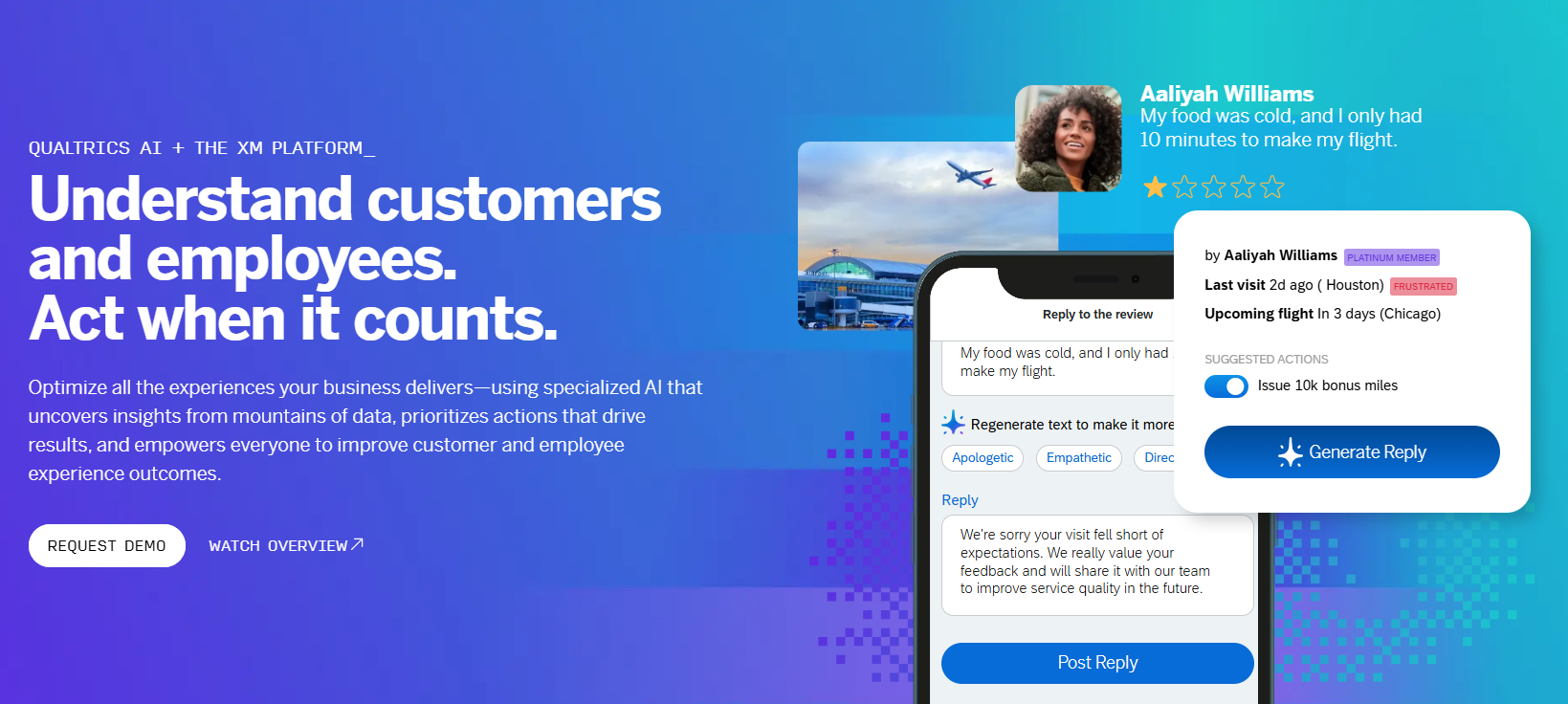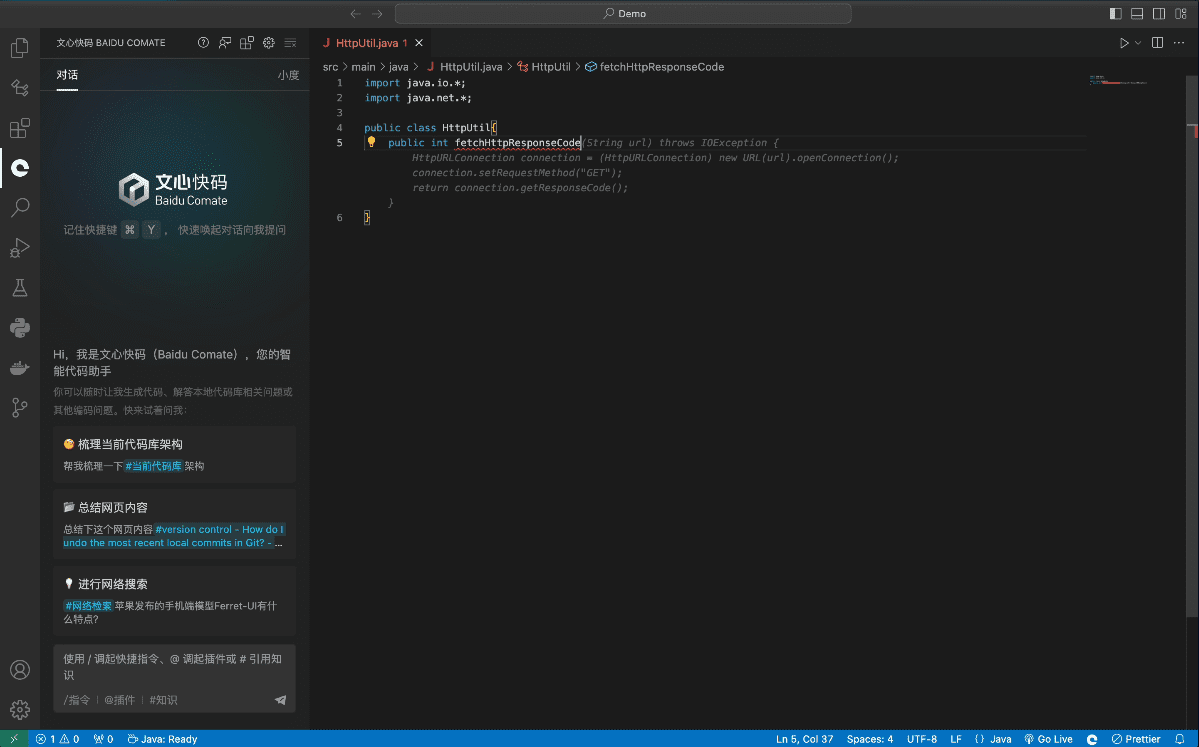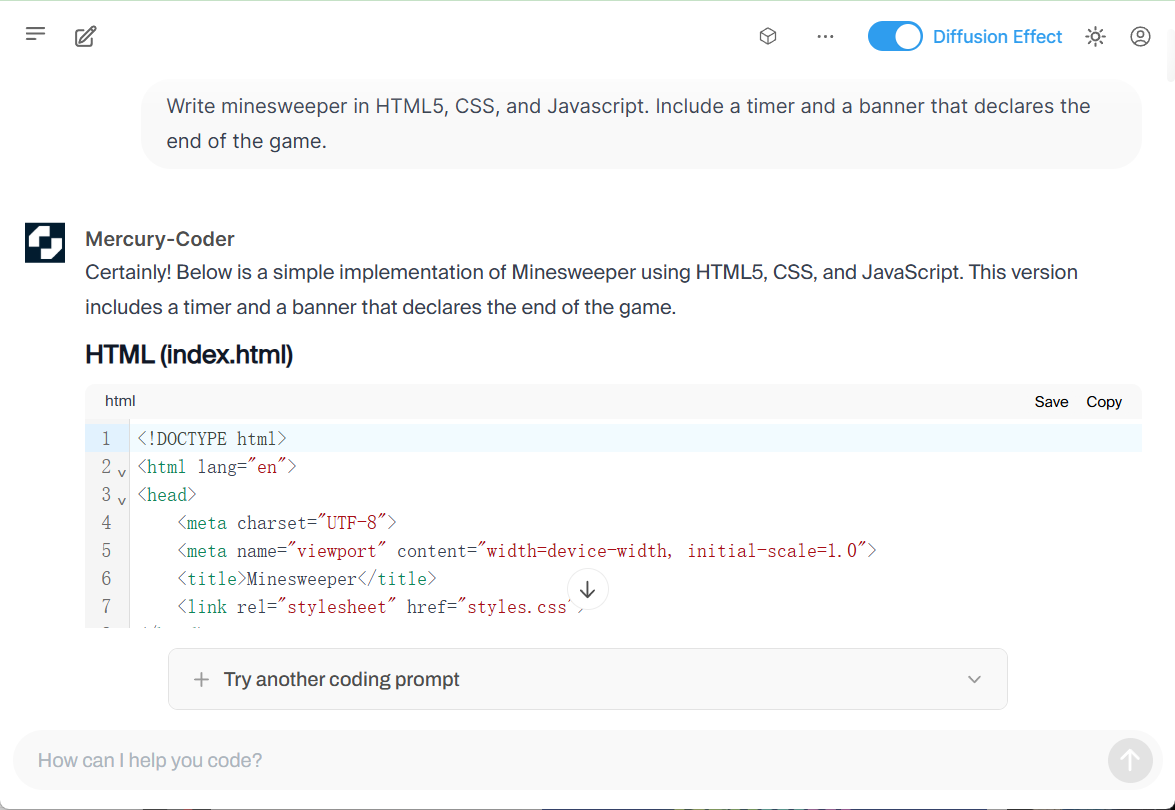综合介绍
RunRabbit 是一个基于人工智能的工具,它能让用户通过简单的语音或文字指令,控制浏览器完成各种任务。它最大的特点是理解用户的需求,然后自动操作网页,比如搜索信息、填写表单或执行重复性工作。网站由一家关注AI技术的公司开发,目标是帮助用户节省时间,提高日常工作的效率。界面简洁,操作直观,适合需要快速完成电脑任务的人使用。
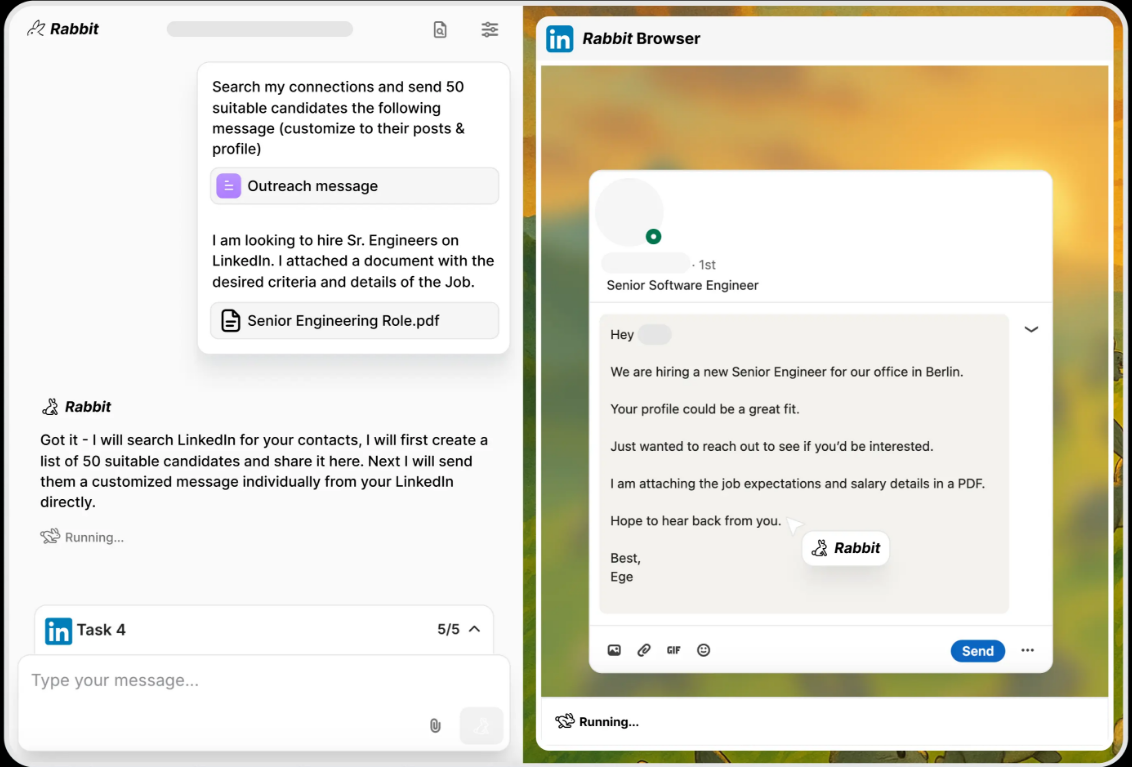
功能列表
- 语音指令控制:用户可以用语音告诉RunRabbit做什么,比如“打开某个网站”或“搜索最新新闻”。
- 文字输入操作:支持通过文字输入具体任务,智能体会自动执行。
- 浏览器自动化:能在浏览器中完成搜索、点击、填写等操作,无需用户手动干预。
- 任务调度:可以设定任务定时运行,比如每天早上自动收集数据。
- 记忆用户习惯:RunRabbit会记住用户的偏好和常用操作路径,下次更快完成任务。
使用帮助
RunRabbit 的使用非常简单,不需要复杂的安装流程,直接在浏览器中就能上手。下面详细介绍如何开始使用以及主要功能的操作方法。
如何开始使用
- 首次使用时,网站会提示注册或登录。点击“Sign Up”按钮,填入邮箱和密码完成注册。如果已有账号,直接输入信息登录。
- 登录后,页面会显示一个简单的操作界面,包含语音输入按钮和文字输入框。
- 确保你的设备有麦克风(用于语音功能)和网络连接。
语音操作流程
RunRabbit 的语音功能是核心特色,适合喜欢用说话控制电脑的用户。
- 步骤1:激活语音模式
- 在主界面,找到麦克风图标,点击它。
- 浏览器可能会弹窗请求麦克风权限,点击“允许”。
- 步骤2:发出指令
- 点击后,直接对着麦克风说话。比如说:“打开谷歌搜索今天的天气”。
- 说话时尽量清晰,停顿一秒后,RunRabbit 会自动识别并开始执行。
- 步骤3:查看结果
- RunRabbit 会在浏览器中打开谷歌,输入“今天的天气”,并显示搜索结果。
- 如果指令不明确,它会提示你重新说一遍。
文字操作流程
如果不方便用语音,文字输入也同样方便。
- 步骤1:找到文字输入框
- 主界面中间有一个长条形输入框,旁边写着“Type here”。
- 步骤2:输入任务
- 点击输入框,键入具体任务。比如:“在亚马逊搜索蓝色背包”。
- 按下回车键或点击旁边的“Run”按钮。
- 步骤3:执行与反馈
- RunRabbit 会打开亚马逊网站,输入“蓝色背包”,并展示搜索页面。
- 任务完成后,界面会显示“Done”提示。
任务调度功能
RunRabbit 支持定时任务,适合需要定期操作的用户。
- 步骤1:进入调度设置
- 在界面右上角,点击“Schedule”选项。
- 步骤2:添加任务
- 输入任务内容,比如“每天8点搜索科技新闻”。
- 选择时间(支持每日、每周等选项),然后保存。
- 步骤3:运行与通知
- 到设定时间,RunRabbit 会自动执行,并通过邮件或界面通知你结果。
记忆习惯的操作
RunRabbit 会根据你的使用记录优化体验。
- 比如你常说“打开我的邮箱”,它会记住你常用的邮箱网站。
- 下次再用相同指令时,它会直接跳转,不需要额外说明。
- 如果需要更改习惯,可以在“Settings”中清除记忆数据。
注意事项
- 确保网络稳定,RunRabbit 依赖云端AI处理指令。
- 语音功能对环境噪音敏感,建议在安静的地方使用。
- 如果任务未完成,可以点击“Stop”按钮中止操作。
通过以上步骤,你可以轻松掌握 RunRabbit 的语音和文字操作。无论是搜索信息还是自动化表单填写,它都能快速帮你完成。
应用场景
- 日常信息查询
- 你想知道最新的电影上映时间,直接说“搜索最近的电影排期”,RunRabbit 会打开网页并展示结果。
- 重复性工作
- 如果你每天需要登录网站检查库存,设定定时任务,RunRabbit 会自动完成。
- 购物辅助
- 在多个电商平台比价时,输入“在淘宝和京东搜索手机壳”,它会同时打开两个网站并搜索。
QA
- RunRabbit 需要下载软件吗?
- 不需要。它是一个网页工具,直接在浏览器中使用。
- 语音功能支持中文吗?
- 支持。只要你用普通话清晰发音,它就能识别。
- 如果任务出错怎么办?
- 可以点击“Stop”中止,或者刷新页面重试。它也会提示可能的错误原因。
© 版权声明
文章版权归 AI分享圈 所有,未经允许请勿转载。
相关文章

暂无评论...